Syncthing是一款能够轻松进行文件夹同步的软件。一款好用的文件夹同步工具Syncthing。软件允许用户创建文件并与世界各地的其他用户共享文件。该程序提供了一种与其他用户共享文件,照片和视频内容等数据的快速安全的方法。数据加密工具可确保用户共享所需的数据。受保护并从其他人那里获取数据。尽管设置Syncthing可能很棘手,但是设法坚持使用Syncthing的人肯定会发现,这是通过Internet共享数据的最流畅,最安全的方法之一。另外,该软件还可以在不同设备之间同步数据文件,非常方便实用。有需要的用户应该迅速下载它!
常见问题:
什么是同步?
Synthing是一个应用程序,可让您跨多个设备同步文件。这意味着在一台计算机上创建,修改或删除的文件将自动复制到其他设备。我们认为您的数据只是您的数据,您应该选择存储位置。因此,Syncthing不会将您的数据上传到云中,但是会在您的计算机同时联机时在您的计算机上交换数据。
同步快吗?
将文件分段同步到称为块的块中,以将数据从一台设备传输到另一台设备。因此,多个设备可以以与torrent协议类似的方式共享同步负载。您在线的设备越多,其他设备接收数据的速度就越快,这是因为将从所有设备并行获取小块数据。
同步处理可以有效地重命名文件并更新其元数据。这意味着重命名大文件不会导致文件被重新传输。此外,将数据附加到现有的大文件也应得到有效处理。
临时文件用于存储从其他设备下载的部分数据。每当文件传输完成时,或者在配置文件中设置了配置时间(默认为24小时)后,它们都会被自动删除。
为什么同步这么慢?对慢速同步进行故障排除时,需要检查一些事项。
首先,请确保未通过继电器连接。在GUI右侧的“远程设备”列表中,仔细检查是否看到“地址:<某些地址>”而不是“中继:<某些地址>”。
如果通过继电器连接,是因为无法建立直接连接。仔细检查并按照防火墙设置中的建议启用直接连接。
其次,如果其中一台设备是功耗非常低的设备(Raspberry Pi,电话,NAS或类似设备),则可能会受到该设备上CPU的限制。请参阅
下一个问题,因为Syncthing喜欢更快的CPU。您可以通过在GUI中查看CPU利用率来验证这一点。如果始终为100%或接近100%,则受CPU速度的限制。在某些情况下,较低的CPU使用率也可能意味着您受CPU的限制,例如,四核CPU上使用率的25%可能意味着Syncthing所做的事情无法并行化,因此仅限于单个CPU核心。
第三,确认网络连接正常。您可以使用诸如iperf之类的工具,也可以仅通过Internet速度测试来验证此处的性能。
为什么要使用这么多CPU?
当检测到新文件或更改的文件或首次启动同步时,将使用SHA-256对文件进行哈希处理。
通过网络发送的数据经过压缩(可选)和加密(始终)。收到数据后,必须将其解密,然后再压缩(如果已压缩)。
必须执行一定数量的整理,以跟踪索引数据库中每个文件的当前和可用版本。
默认情况下,Syncthing在观察更改时每小时使用一次定期扫描。如果禁用了这些更改,则每分钟使用一次扫描来检测文件更改。这意味着检查每个文件的修改时间,并将其与数据库进行比较。这可能会导致大文件夹的CPU使用率激增。
哈希,压缩和加密将消耗CPU时间。另外,使用GUI会导致一定数量的额外CPU使用量,以计算其提供的摘要数据。但是请注意,一旦事物同步,CPU使用率应该可以忽略不计。
为了最小化此影响,Syncthing尝试降低启动时的进程优先级。
要进一步限制同步和扫描期间使用的CPU数量,请将环境变量设置为GOMAXPROCSSyncthing在任何给定时刻应使用的最大CPU内核数量。例如,在具有四个核的计算机上,GOMAXPROCS = 2将同步限制为不超过系统CPU功耗的一半。
如何从只读文件系统提供文件夹?
同步需要“文件夹标签”以指示该文件夹存在并且运行状况良好。默认情况下,这是一个名为.stfolder的目录,在添加文件夹时由Syncthing创建。如果无法创建此文件夹(正在从CD或其他文件中提供文件),则可以将高级配置设置为您将始终在该文件夹中的文件或文件夹的名称。
如何重命名/移动同步文件夹?
同步没有直接的方法来执行此操作,因为如果您不小心进行该操作会很危险,如果在移动过程中出现问题并与其他设备同步,则可能会导致数据丢失。
在本地系统上重命名或移动同步文件夹的简单方法是删除Syncthing UI中的文件夹,将其移动到磁盘,然后使用新路径再次添加。
最好在设备之间已同步文件夹的情况下执行此操作,因为否则无法预测哪些更改将在移动后“获胜”。在其他设备上所做的更改可能会被覆盖,或者在其他设备上所做的更改可能会覆盖本地更改。
另一种方法是关闭Syncthing,移动磁盘上的文件夹(包括.stfolder标记),直接在config.xml配置文件夹中编辑路径,然后再次启动Syncthing。
当我在两个主机上有两个不同的Syncthing托管文件夹时,Syncthing如何处理它们之间的文件移动?
同步并不能专门处理这种情况,大多数文件很可能会重新下载。
具体而言,行为取决于扫描顺序。如果您有文件夹A和B,并将文件从A移到B,则如果先扫描A,它将向其他人宣布删除文件,然后其他人将删除文件。当您重新扫描B时,B将宣布添加了一个新文件,其他对等方除了重新下载之外无处可去。
如果B首先重新扫描,则B将首先宣布添加,远程对等方将从A重建文件(未重命名,更像是逐块复制),然后在A重新扫描时从A删除文件。
解决方案是先从A复制到B,重新扫描B,等待B在远端重建,然后从A删除。
使用说明:
仅发送文件夹
发送和接收件夹这是标准的文件夹类型。在此设置下,文件夹会将更改发送到远程设备,并从远程设备接收更改。
仅发送文件夹您可以在文件夹设置的“仅发送模式”中设置文件夹。
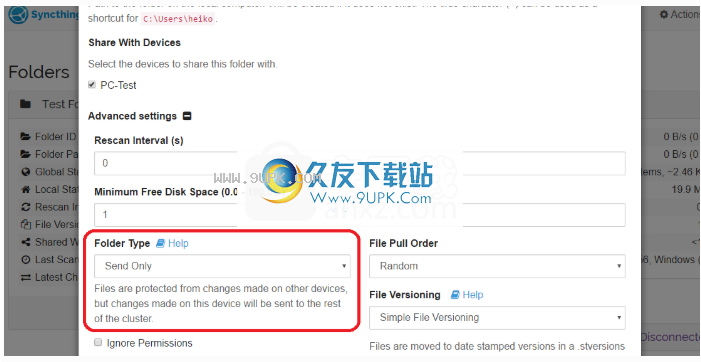
目的是将其用于存文件“主副本”的设备,而您不想在其他设备上更改文件,或者您不希望这些更改。
在仅发送模式下,群集中其他设备的所有更改都将被忽略。更改仍将被接收,因此文件夹可能“不同步”,但是不会应用任何更改。
当仅发送文件夹变得不同步时,红色的“覆盖更改”按钮将显示在文件夹详细信息的底部。
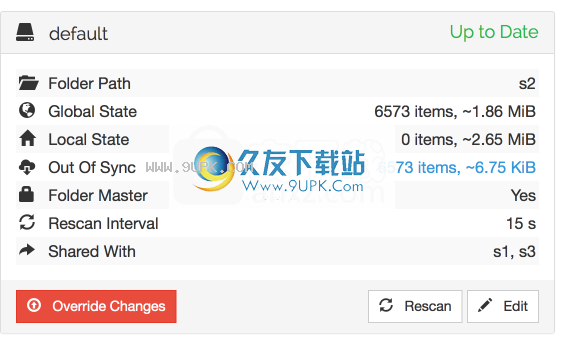
单击此按钮将在其余群集上强制使用主机的当前状态。对该文件所做的任何更改都将被主机上的版本覆盖,该主机上不存在的所有文件将被删除,依此类推。
仅接收文件夹
“仅接收”文件夹的逻辑与“仅发送”文件夹的逻辑相反。在此模式下,将应用集群中的所有更改,因为它们处于默认的收发模式。但是,本地更改将不会分发到其他设备。此模式对于复制目标,备份目标或其他不希望或不允许进行本地修改的情况非常有用。
就像发送-接收文件夹一样,所有本地修改都将保留,并且不会导致文件夹“不同步”。但是,该设备在其他设备上看起来不同步,因为它不再具有修改后文件的最新/预期版本。
当检测到本地更改时,“同步”将在文件夹上显示红色的“还原更改”按钮。激活此选项将导致撤消本地修改,添加的文件将被删除,修改或删除的文件将从集群中重新同步。
在正常操作中,群集随后修改的本地修改文件将导致同步冲突。集群版wi
将用作解决冲突的获胜者。作为仅接收文件夹,同步冲突副本将不会发送到群集-如果使用“还原更改”,它们将被删除。
组态
管理GUI自动启动,并保持可用状态http:// localhost:8384 /。 Cookies对于GUI的正常运行至关重要。请确保您的浏览器接受它们。它看起来应该像这样:
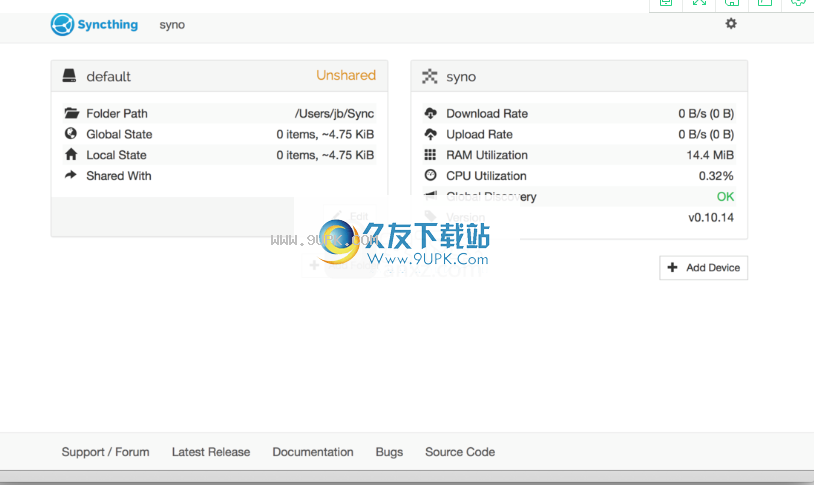
左侧是要同步的“文件夹”或目录的列表。您会看到默认文件夹是为您创建的,并且当前未标记为“非共享”,因为尚未与任何其他设备共享该文件夹。右边是设备列表。当前只有一台设备:运行此设备的计算机。
要使Syncthing能够与其他设备同步文件,必须通知该设备。这是通过交换“设备ID”完成的。设备ID是唯一的加密安全标识符,当您首次启动Syncthing时,它会作为密钥生成的一部分生成。它被打印在上面的日志中,并且可以通过选择“齿轮菜单”(右上角)和“显示ID”在Web GUI中看到它。
如果两个设备配置了彼此的设备ID,则它们将仅相互连接和通信。由于配置必须相互之间才能实现连接,因此无需将设备ID保密。它们基本上是公钥的一部分。
要允许两个设备相互通信,请单击右下角的“添加设备”,然后输入另一端的设备ID。您还应该选择要共享的文件夹。设备名称是可选的,纯粹是装饰性的。如有必要,您可以稍后进行更改。
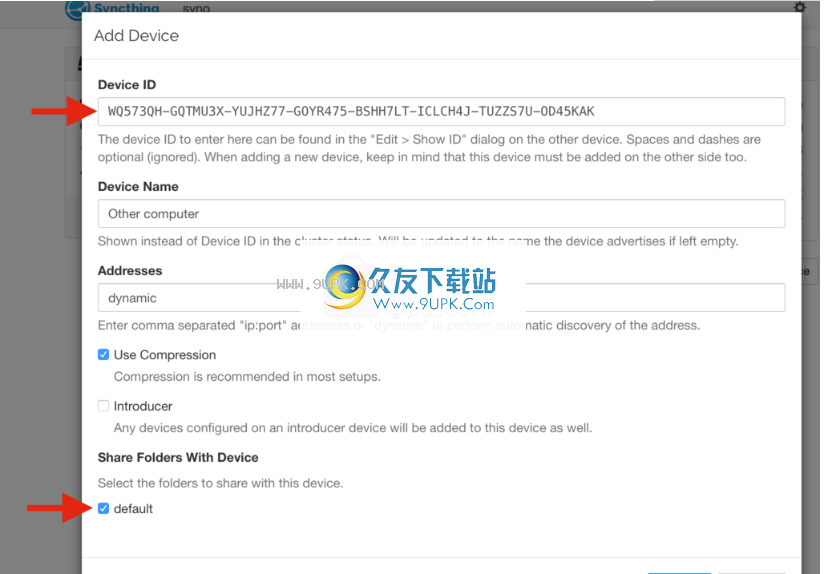
单击“保存”后,新设备将显示在GUI的右侧(尽管已断开连接),并显示提示,提示需要重新启动。
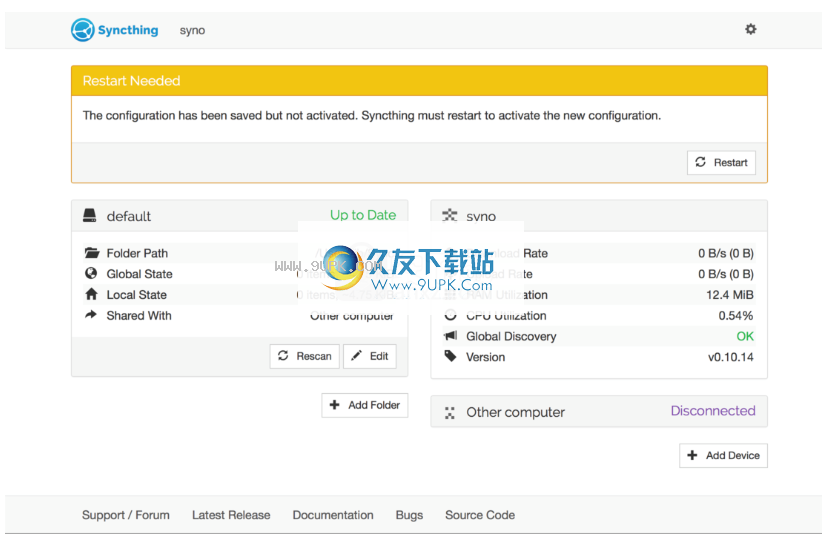
需要重新启动同步,某些配置更改才能生效,例如与新设备共享文件夹。当您单击“重新启动”时,同步将首先重新启动:
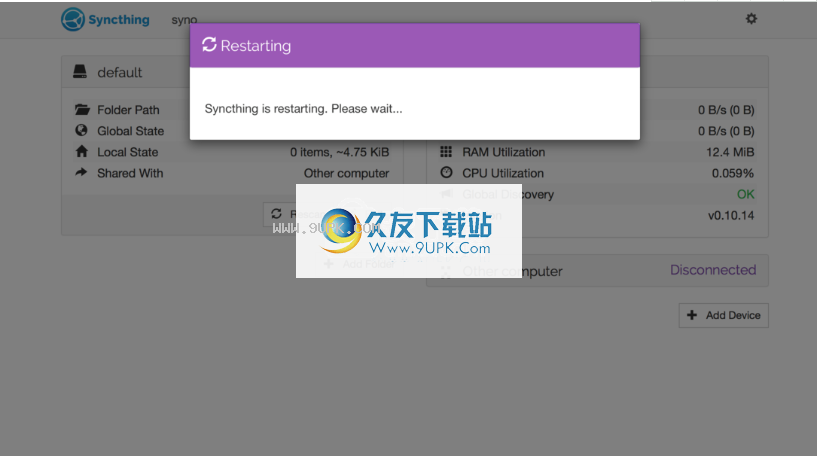
...然后在一分钟左右的时间内连接到新设备。切记对其他设备重复此步骤。

此时,两个设备共享一个空目录。将文件添加到任一设备上的共享目录会将这些文件同步到另一端。每个设备每60秒扫描一次更改,因此更改可能要花一分钟多的时间才能传播到另一端,尽管一些有用的包装器包括文件系统“观察器”功能以加快处理速度。通过单击文件夹,单击“编辑”并为“重新扫描间隔”输入新值,可以更改每个文件夹的重新扫描间隔。
软件功能:
基于Web的GUI
Syncthing是一个文件共享应用程序,它使您可以方便地在不同设备之间共享文档。其基于Web的图形用户界面(GUI)使它可以从任何包含适当的Web浏览器的支持Internet的设备访问。
该实用程序具有用户友好的布局,并包含简单的功能,因此使许多用户可以从其功能中受益。但是,由于其某些组件技术性很强,因此至少需要具备一定的中级PC技能才能完全运行它们。
在设备之间安全共享文档
如果您需要一种方便的方法来在不同设备之间传输文件而不将其上传到第三方服务器,则可以依靠此应用程序。通过此服务处理的每个项目都使用TLS加密,因此您不必担心安全漏洞。
更重要的是,此应用程序具有身份验证支持,因此除您明确定义的节点外,没有其他节点可以连接到您的数据集群,从而提高了总体安全级别。
无需高级配置
同步不需要您进行任何复杂的调整。它为您提供了一个可以与他人共享的ID,以授予他们对您文档的访问权限,无论它们是否在您的本地网络上。
简而言之,Syncthing是一个功能强大的文件共享实用程序,可让您与其他设备共享文档,而无需将其上传到第三方服务器。它配备了流畅的基于Web的GUI,具有易于理解的功能,因此证明自己既高效又易于访问。
软件特色:
Web GUI:
通过功能强大的响应界面配置和监视Syncthing,该界面可通过浏览器访问。
私人的:
您的所有数据都不会存储在计算机以外的任何其他位置。
加密:
使用TLS保护所有通信。使用的加密包括完美的前向保密性,以防止任何窃听者访问您的数据。






 天气指南
天气指南 语音天气
语音天气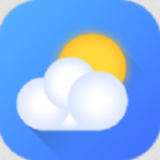 最佳天气
最佳天气 章鱼天气预报
章鱼天气预报 水果天气
水果天气 知雨天气
知雨天气 甜甜天气备忘录
甜甜天气备忘录 中华天气
中华天气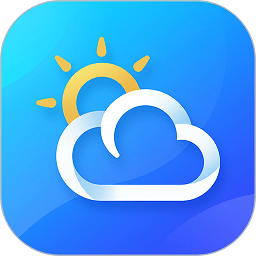 精准时刻天气app
精准时刻天气app 好天气
好天气 橡果天气
橡果天气 墨迹天气极速版
墨迹天气极速版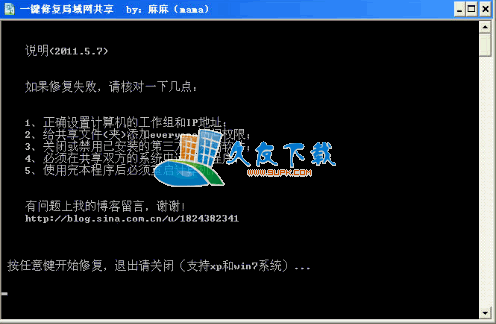 一键修复局域网共享工具1.0绿色版下载,局域网共享设置超级工具
支持 windows7 xp 互联
ps:精简版或者ghost版本会出现文件找不到问题,可以不用理会,窗口自动关闭后重启即可。
一键修复局域网共享工具1.0绿色版下载,局域网共享设置超级工具
支持 windows7 xp 互联
ps:精简版或者ghost版本会出现文件找不到问题,可以不用理会,窗口自动关闭后重启即可。 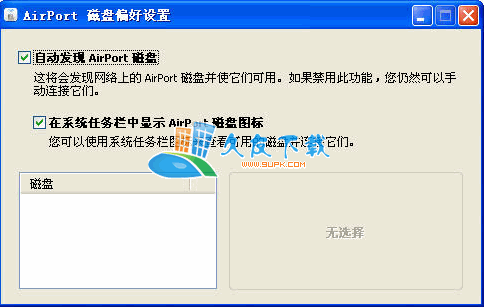 如果你认为设置无线网络很难,那你需要改变想法了。为 mac 和 windows 电脑配备的 airport utility 将指导你进行安装,只需很短的时间,即可完成网络的设置。其它无线路由器需要你做所有的工作——从解译晦涩...
如果你认为设置无线网络很难,那你需要改变想法了。为 mac 和 windows 电脑配备的 airport utility 将指导你进行安装,只需很短的时间,即可完成网络的设置。其它无线路由器需要你做所有的工作——从解译晦涩...  看似像20cn那个ftp,实际不是。而且20cn那个有万能密码,这个早期也有空密码问题,这版本作者已经修复了。
看似像20cn那个ftp,实际不是。而且20cn那个有万能密码,这个早期也有空密码问题,这版本作者已经修复了。 ![Connectify中文版V2.2.1官网版[附无线网卡变路由教程]](http://www.9upk.com/statics/images/nopic.gif) Connectify中文版V2.2.1最新版[附无线网卡变路由教程]
曾几何时要想把让本本变成无线路由,那时很费劲的事,不过好在WIN7推出之后WIN7通过小小的设置就可以让本本拥有无线路由的功能了,但是那毕竟也算小小的技术流,还...
Connectify中文版V2.2.1最新版[附无线网卡变路由教程]
曾几何时要想把让本本变成无线路由,那时很费劲的事,不过好在WIN7推出之后WIN7通过小小的设置就可以让本本拥有无线路由的功能了,但是那毕竟也算小小的技术流,还... 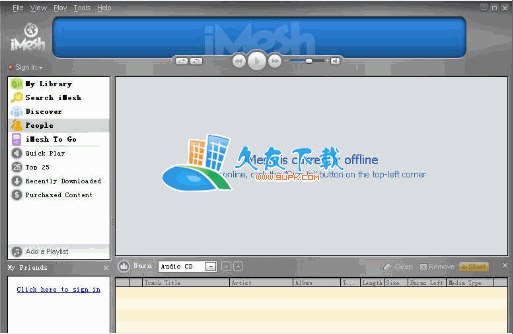 【点对点虚拟在线社区】iMesh 11.0 最新版
iMesh是点对点的虚拟在线社区,一个成员可以搜索和下载另一个成员 PC 上的数字媒体文件和其他文件,也可以从自己的 PC 上载和共享这些文件。几乎任何类型的文件都可以...
【点对点虚拟在线社区】iMesh 11.0 最新版
iMesh是点对点的虚拟在线社区,一个成员可以搜索和下载另一个成员 PC 上的数字媒体文件和其他文件,也可以从自己的 PC 上载和共享这些文件。几乎任何类型的文件都可以...  QQ2017
QQ2017 微信电脑版
微信电脑版 阿里旺旺
阿里旺旺 搜狗拼音
搜狗拼音 百度拼音
百度拼音 极品五笔
极品五笔 百度杀毒
百度杀毒 360杀毒
360杀毒 360安全卫士
360安全卫士 谷歌浏览器
谷歌浏览器 360浏览器
360浏览器 搜狗浏览器
搜狗浏览器 迅雷9
迅雷9 IDM下载器
IDM下载器 维棠flv
维棠flv 微软运行库
微软运行库 Winrar压缩
Winrar压缩 驱动精灵
驱动精灵